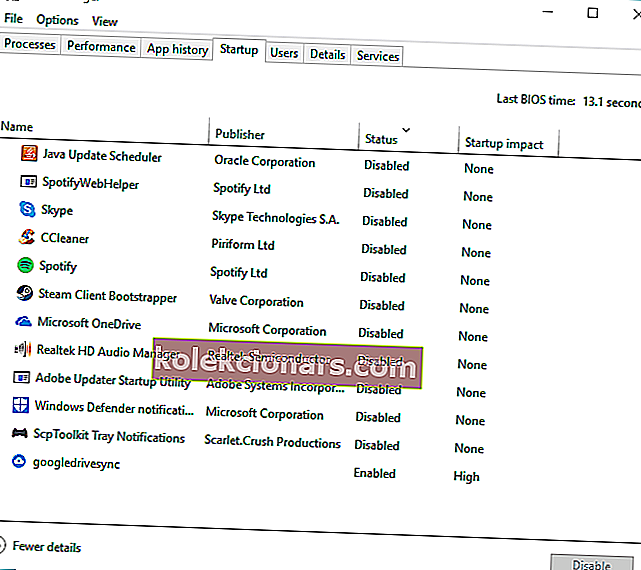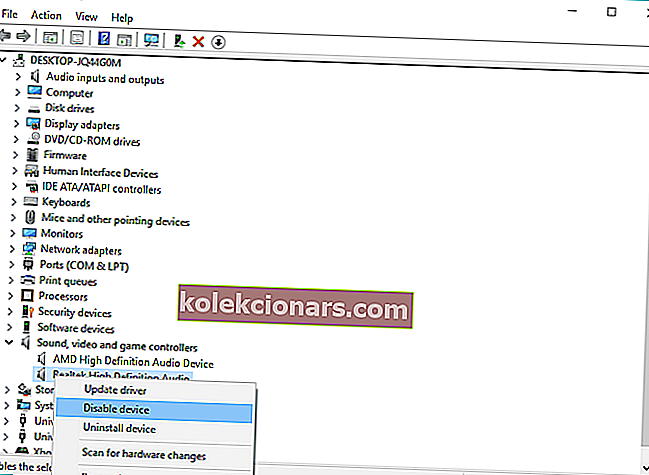- Ако сте дугогодишњи ПЦ играч, онда знате какав је сјај посветити време својој страсти. Неочекивани проблеми као што је пад вашег рачунара током играња игара могу покварити цело искуство.
- Ако се то догоди, одмах предузмите мере и инсталирајте најновије управљачке програме, уверите се да се рачунар не прегреје и онемогућите позадинске програме.
- Када се проблем реши, наш одељак за игре је идеално место за информисање о најновијим прегледима и водичима. Не устручавајте се да то пажљиво погледате.
- Да се не би поновили слични проблеми, имајте на уму да имамо наменско хардверско чвориште за игре у којем можете пронаћи најновије вести и сјајне хардверске производе како бисте били сигурни да играње делује као дах.

Виндовс 10 је врло забаван оперативни систем за играње и то доказује чињеница да постаје водећа платформа за игре на свету.
Али, ствари можда неће бити тако глатке као што би требало увек јер постоји шанса да наиђете на неке проблеме током играња игара на Виндовс-у 10.
Неки играчи су недавно известили да им се рачунар случајно сруши док играју игре. А пошто је ово озбиљно и врло досадно питање, видећемо шта можемо учинити да решимо овај проблем.
Дакле, ако наиђете на проблеме са отказивањем на вашем Виндовс 10 рачунару, испробајте неко од следећих решења.
Опширно смо писали о проблемима игара у оперативном систему Виндовс. Погледајте ове водиче за више информација.
Како могу да поправим проблеме са падом игре у оперативном систему Виндовс 10?
1. Инсталирајте најновије управљачке програме
Виндовс 10 је од првог дана имао проблема са компатибилношћу управљачких програма и ти проблеми још увек нису решени. Дакле, постоји шанса да ваш тренутни управљачки програм за графичку картицу није компатибилан са Виндовс 10.
Дакле, за сваки случај идите на Виндовс Упдате или Девице Манагер и проверите да ли постоје ажурирања управљачког програма графичке картице.

Све ваше управљачке програме треба ажурирати, али ручно руковање је врло досадно, па вам препоручујемо да преузмете овај алат за ажурирање управљачких програма (100% сигуран и тестиран од нас) да бисте то урадили аутоматски.
И Мицрософт и произвођачи графичких картица су свесни проблема и раде на решењу.
Дакле, чак и ако управљачки програм ваше графичке картице тренутно није компатибилан са Виндовсом 10, то не значи да неће бити компатибилан у будућности. Дакле, понекад је најбоље решење сачекати мало.
Али ако сте сигурни да је ваш управљачки програм компатибилан са Виндовс 10, проблем представља нешто друго, у том случају погледајте нека од следећих решења.
Можете и ручно да ажурирате управљачке програме. Ево детаљног водича за то.
2. Инсталирајте одговарајући софтвер
Већина данашњих игара захтева неки додатни софтвер за правилан рад. У већини случајева то су ДирецтКс и Јава.
Дакле, обавезно инсталирајте сав потребан софтвер, а затим покушајте поново да играте игру.
Ако нисте сигурни које програме требате инсталирати да бисте играли жељену игру, покушајте да мало погуглате или прочитајте документацију игре.
3. Уверите се да се рачунар не прегреје
Прегревање је један од најчешћих покретача изненадних падова на рачунарима. Нарочито ако користите нешто што захтева пуно енергије као што то модерне игре сигурно имају.
Ваш рачунар се аутоматски програмира да се искључи у случају да температура ЦПУ-а или ГПУ-а достигне критични ниво. На тај начин се штити од великих хардверских кварова.
Који су прилично чести након дужег излагања топлоти. Дакле, оно што ћете морати да урадите је да проверите систем за хлађење, очистите све вентилаторе, уклоните сву прашину и остатке и преместите се одатле.
Такође, наношење термалне пасте на ЦПУ је неопходно. Значајно ће смањити прегревање. Штавише, требали бисте додати и неке додатне хладњаке ако има слободног простора за то.
Само се побрините да вам напајање није преоптерећено. Ако вам је потребан неки софтвер за праћење промена температуре, можете да преузмете СпеедФан и проверите очитавања или чак контролишете ротацију главних вентилатора.
Будите пажљиви, а рачунар хладан помоћу ових алата за надгледање температуре рачунара!
4. Онемогућите позадинске програме
Иако игра вероватно узима највећи део ваших системских ресурса, додатни позадински програми могу да се зауставе на вашој РАМ меморији или ЦПУ-у, што такође може довести до изненадних искључења или отказа.
У том погледу, саветујемо вам да онемогућите те апликације за преусмеравање ресурса како бисте смањили путарину коју стављају на ваш рачунар.
Ево како онемогућити покретање апликација у позадини са системом:
- Кликните десним тастером миша на траку задатака и отворите Таск Манагер.
- Изаберите картицу Стартуп.
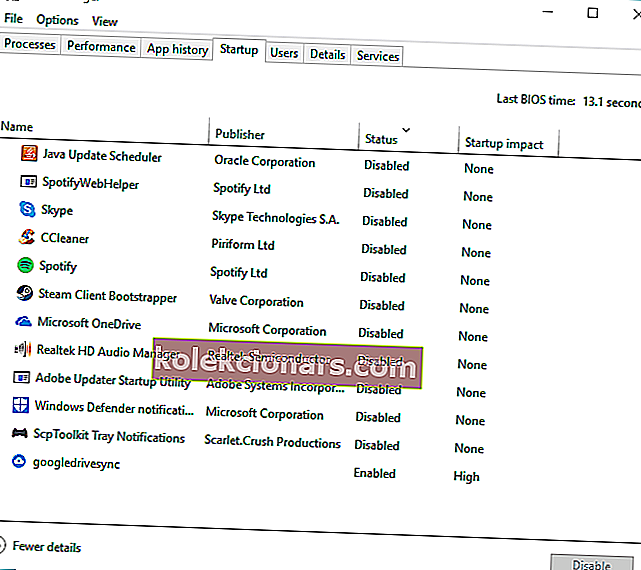
- Онемогућите све неважне и велике ресурсе апликације.
- Поново покрените рачунар и потражите промене.
5. Прескочите уграђени звучни уређај
Генерички управљачки програм за звук који пружа Виндовс 10 Упдате за уграђени звучни уређај повремено се судара са другим уређајима, посебно са ГПУ-ом.
То би могло довести до отказа ГПУ-а, што ће на крају довести до падова, што на крају доводи до понављајућег искуства са заносом нерва. А ми то не желимо.
Дакле, саветује се да уклоните уграђени звучни уређај и да користите само онај Реалтек. На тај начин бисте требали бити у могућности да избјегнете могуће сукобе између уређаја.
Ево како се то ради у оперативном систему Виндовс 10:
- Кликните десним тастером миша на мени Старт и отворите Девице Манагер.
- Дођите до контролера звука, видеа и игара.
- Проширите овај одељак, кликните десним тастером миша на уграђени звучни уређај и онемогућите га.
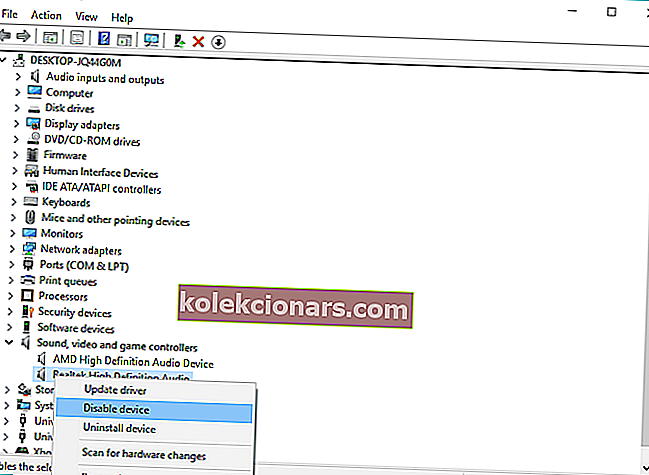
- Затворите Девице Манагер и поново покрените рачунар.
6. Потражите малвер
Малверима је тешко да изазову тако критичне проблеме као што је овај сигурно, али, без обзира на то, у последње време видимо много малверза за крипто рударство који вам „краду“ ресурсе процесора.
У ту сврху саветујемо вам да извршите детаљно скенирање са Виндовс Дефендером или било којим независним антивирусом који вам стоји на располагању.
Ево како се помоћу програма Виндовс Дефендер скенира на могуће инфекције малвером и чисти систем:
- Отворите Виндовс Дефендер из подручја за обавештавање на траци задатака.
- Изаберите заштиту од вируса и претњи.
- Изаберите Напредно скенирање.
- Означите Виндовс Дефендер ван мреже.
- Кликните Скенирај одмах.
50% корисника Виндовс-а не користи антивирус. Не будите један од њих и заштитите свој рачунар најбољим алатом!
7. Проверите хардвер
Можда проблем уопште није повезан са системом, можда је у вашем хардверу. Док сам тражио одговарајућа решења за проблем пада игре у оперативном систему Виндовс 10, видео сам да је један корисник имао проблем са графичком картицом.
Наиме, није имао довољно снажно напајање за своју графичку картицу и то му је стварало пуно проблема.
Дакле, имајте на уму да проверите да ли је ваш рачунар исправно „састављен“ и ако откријете да нешто није у реду, само промените тренутне компоненте одговарајућим.
Посебан нагласак је на РАМ-у и ХДД-у. Понекад се ХДД оштети или се РАМ меморија поквари.
Зато се побрините да све функционише у реду како бисте искључили хардвер као могући разлог падова током играња.
Погледајте ове алате за проверу здравственог стања чврстог диска да бисте одржали рад свог рачунара!
Такође морамо споменути проблеме са компатибилношћу самих игара. Неке старије игре (старије од 10 година) једноставно су некомпатибилне са Виндовсом 10, па не можете ништа да учините да их играте на рачунару.
То је то, надам се да вам је овај чланак помогао да решите проблеме с падом игре на вашем Виндовс 10 рачунару. Ако имате било каквих коментара или питања, само потражите одељак за коментаре у наставку.
Док сте тамо, можете нам такође рећи која је ваша омиљена игра за Виндовс 10.
Честа питања: Сазнајте више о паду рачунара током играња игара
- Зашто ми се рачунар руши приликом играња игара?
Најчешћи разлози за пад рачунара током играња игара су недостатак нових ажурирања игара са званичне веб странице и застарелих управљачких програма графичких картица.
Да бисте одмах решили овај проблем, погледајте ово упутство за ажурирање управљачких програма.
- Како да зауставим пад рачунара када играм игре?
Покретање клијента игре у администраторском режиму, двострука провера да ли је игра исправно инсталирана и коришћење овог водича за поправљање велике латенције / пинга у играма се препоручују.
- Може ли монитор проузроковати пад система?
Мало је вероватно да ће се то догодити ако не инсталирате извртан управљачки програм. ДВД уређаји који користе САТА или ИДЕ везе такође могу бити повезани са овим проблемом.
Напомена уредника: Овај пост је првобитно објављен у марту 2018. године и од тада је обновљен и ажуриран у априлу 2020. године ради свежине, тачности и свеобухватности.